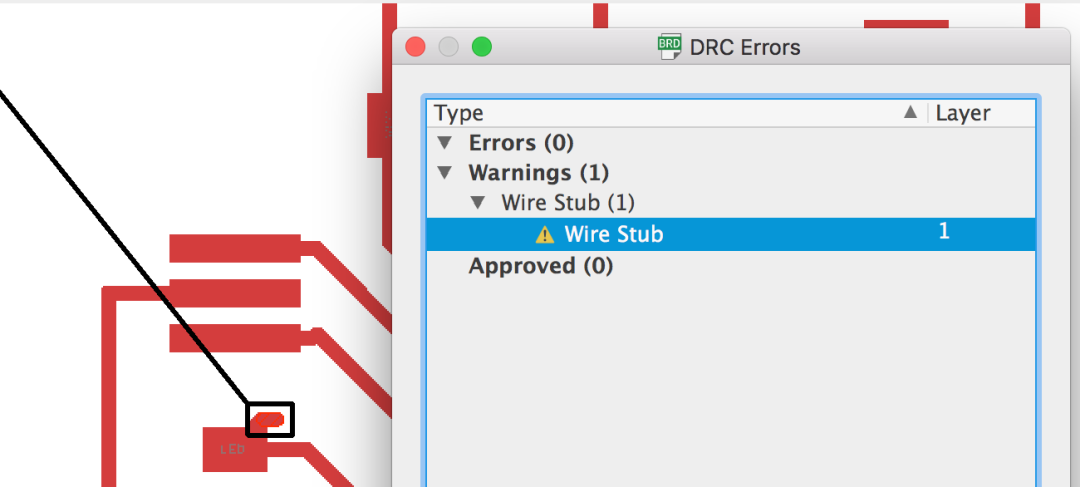本周我将学习“电路设计”课程。
实
际
上,这是我最想自我提升的部
分
。
在“电路设计”课程之后,我对电子学有了更多了解。
Echo Hello-World Board
通过Echo hello-world板的示例,然后更改原始的“电子设计”,并添加(至少)一个按钮和一个LED(带有限流电阻)。采样电路如下图所示。
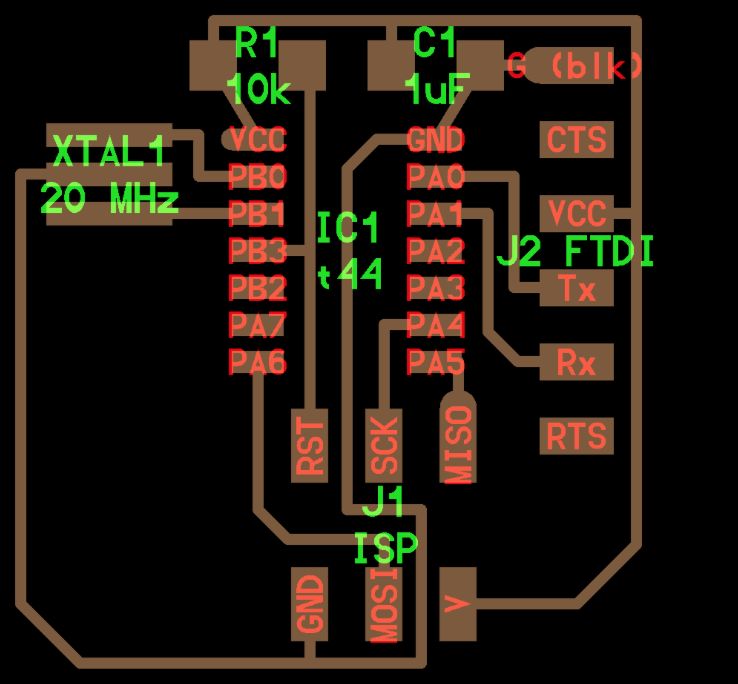
我计划使用Autodesk软件EAGLE重新设计新电路板。首先,我安装了EAGLE并创建了一个新项目“ Electronics Design”。我发现本教程的内容(http://fabacademy.org/2019/docs/FabAcademy-Tutorials/week06_electronic_design/eagle_english_workflow.html)确实很有用。在此页面上,我知道在设计之前,我需要从GitLab下载Fab electronics components library和the design rules from GitLab。
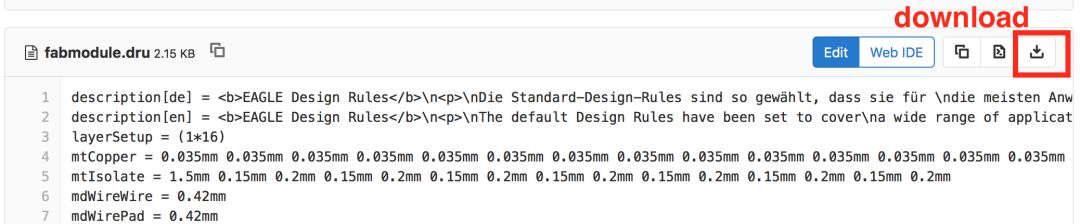
我使用Mac进行工作。可能您下载的文件名为“ fabmodule.dru.txt”和“ fab.lbr.txt”。只需删除“ .txt”即可。接下来,找到上面两个文件所在的正确文件夹。

用户名>文档> EAGEL>design rules

用户名>文档> EAGEL>libraries
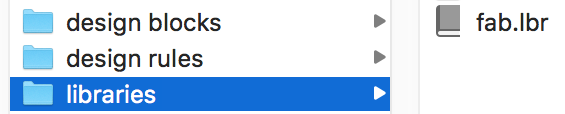
然后,我们需要在EAGLE中安装fab库。在我的新项目“电子设计”下,创建一个新的原理图。
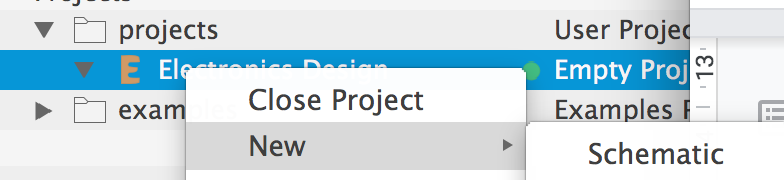
在最上面一行图标打开的是Open library manager。

在此对话框中,点击“正在使用”至“浏览”,找到我们之前下载的“ fab.lbr”并打开它。
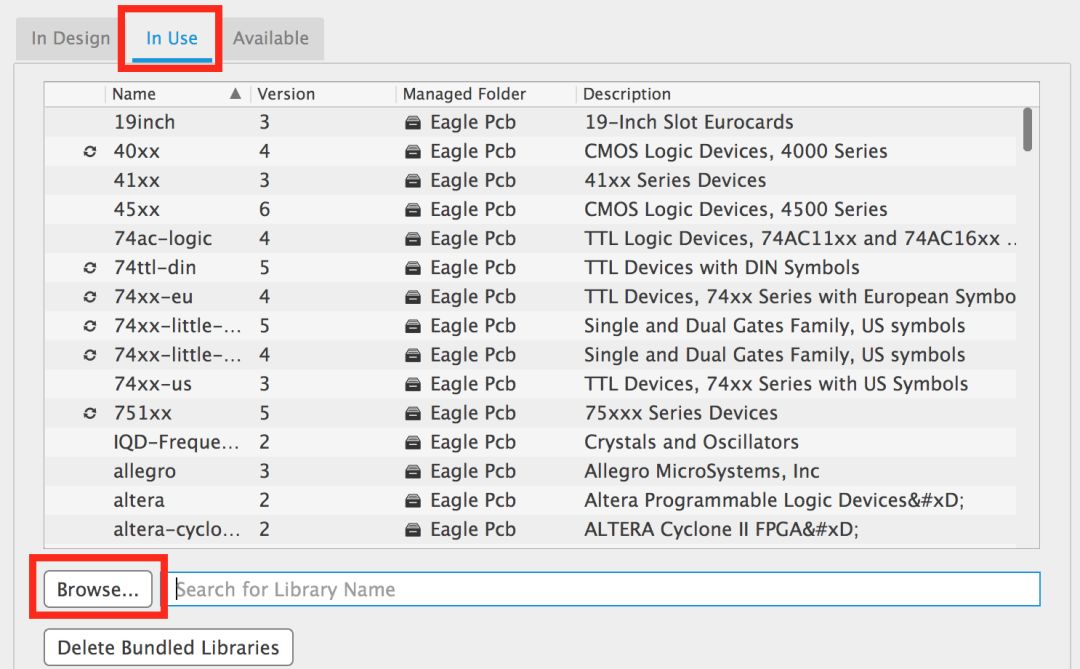
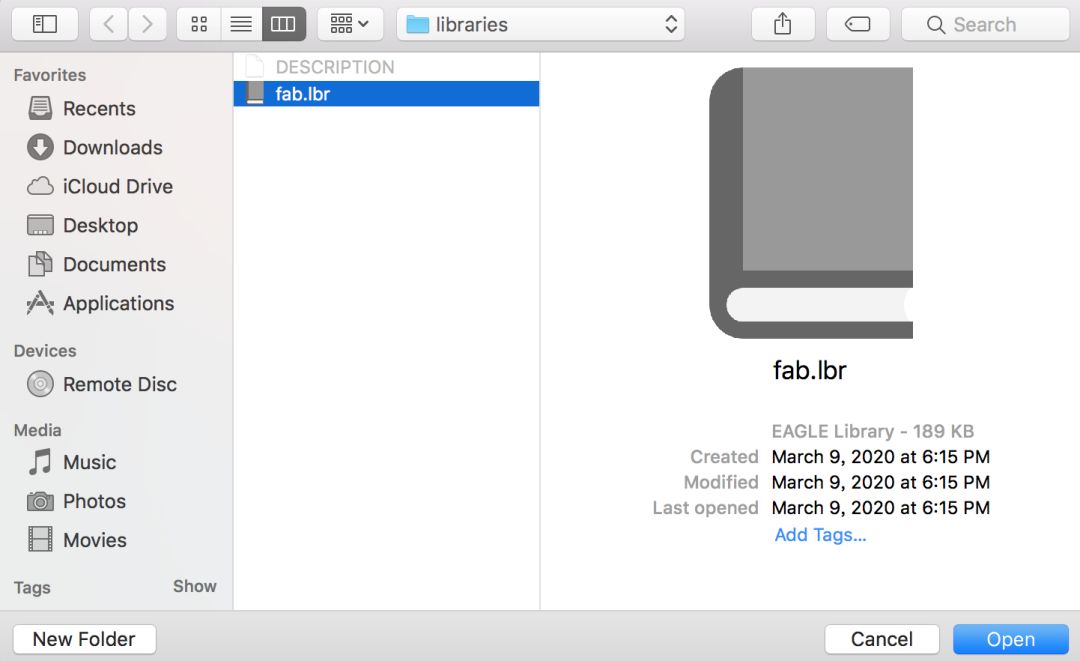
确保fab.lbr位于“使用中”。如果不是,您可以在“可用”的水龙头中找到它,然后选择“使用”按钮,然后在“正在使用”的水龙头中出现“ fab.lbr”。
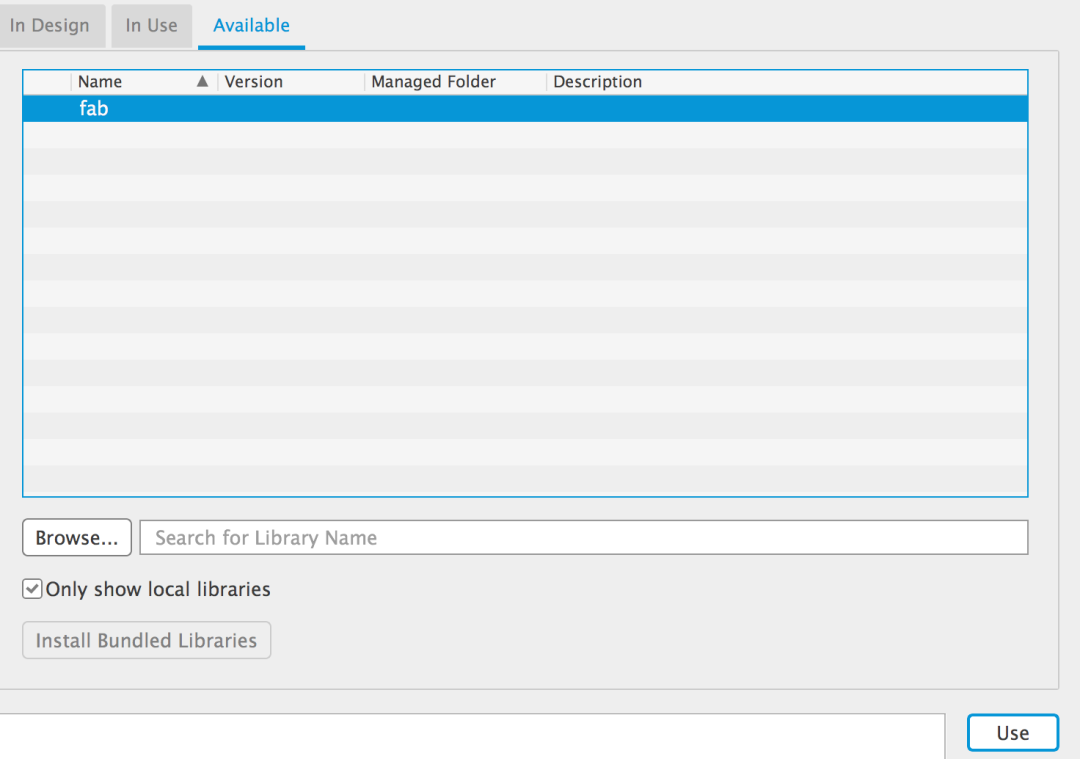
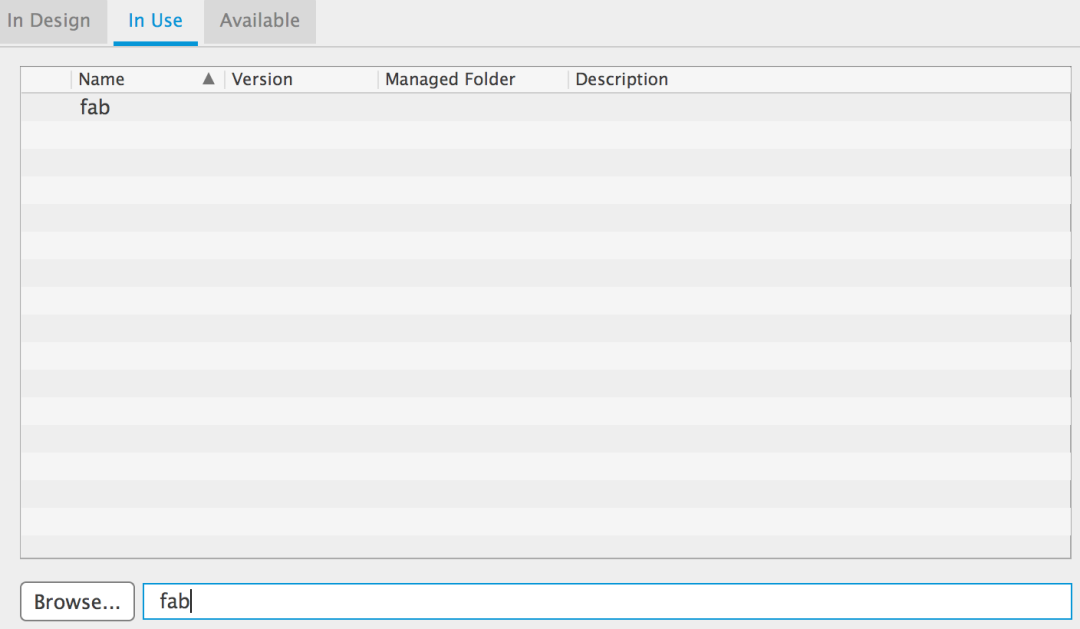
接下来,我们可以开始设计并从“添加零件”图标添加
Fab electronics components
。
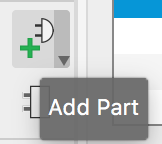
我遇到的一个小问题是不要直接搜索名称“ fab”。因为我在库中只找到三个RES。我不是为什么会这样的问题,而只是通过滚轮鼠标找到“查找”。
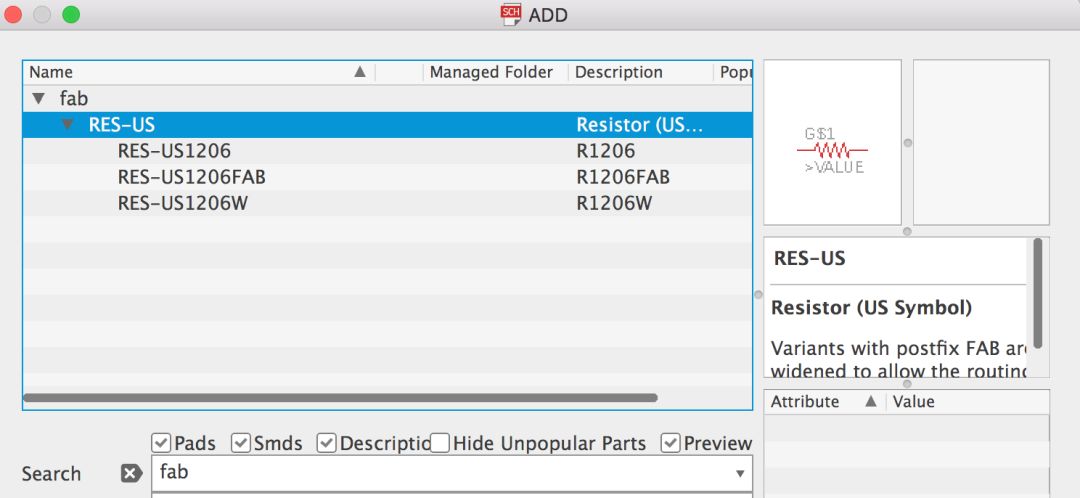
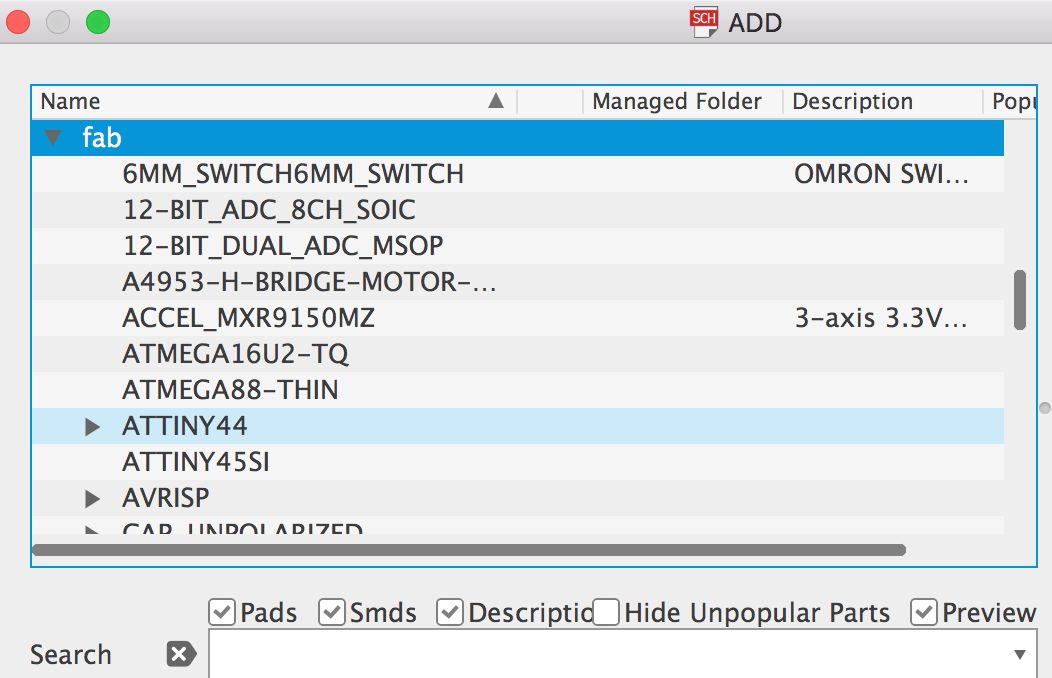
组件
添加完fab.lbr之后,我们就可以从字面上开始电子设计了。我们应该知道我们需要的所有组件。
这是原始的“ Echo hello-world board”列表,还有一个开关按钮和LED。+ ATtiny44微控制器x 1 +晶体20MHz x 1 +电容器1 uF x 1 +电阻499 Ohm x 2 +电阻10K Ohm x 1 + LED x 1 + SMD按钮x 1 + 6针FTDI x 1 + 6针接头x 1,添加所有部分都一一对应。
ATtiny44微控制器(SSU)
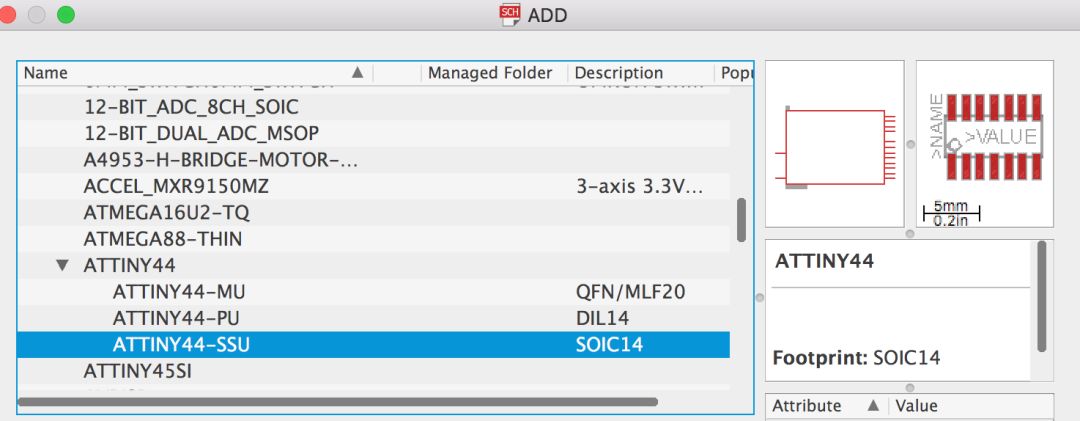
电阻(FAB)

Crystal 20MHz
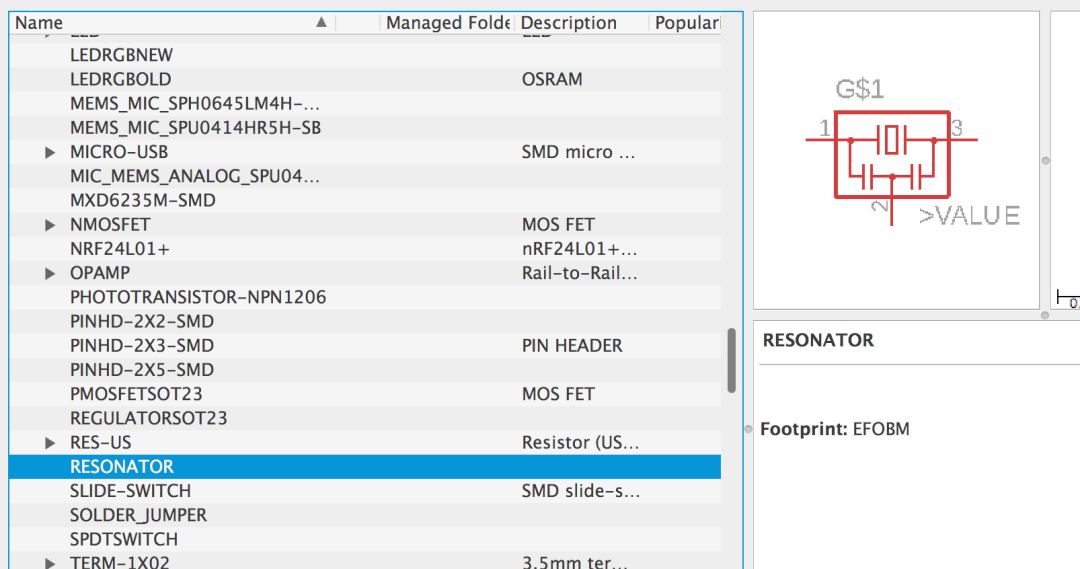
Capacitor(FAB)
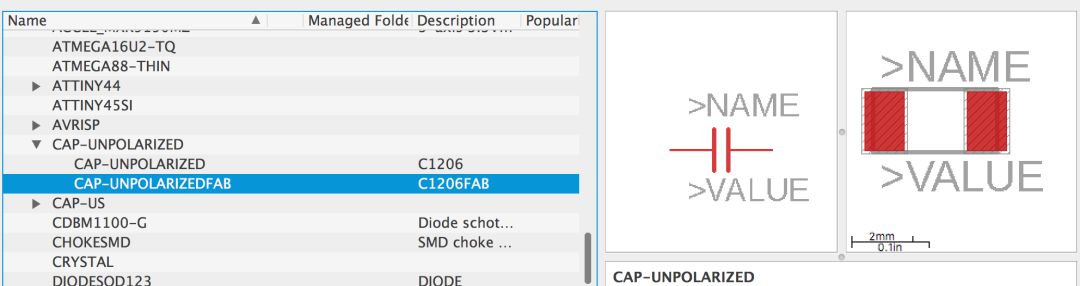
6 pin FTDI
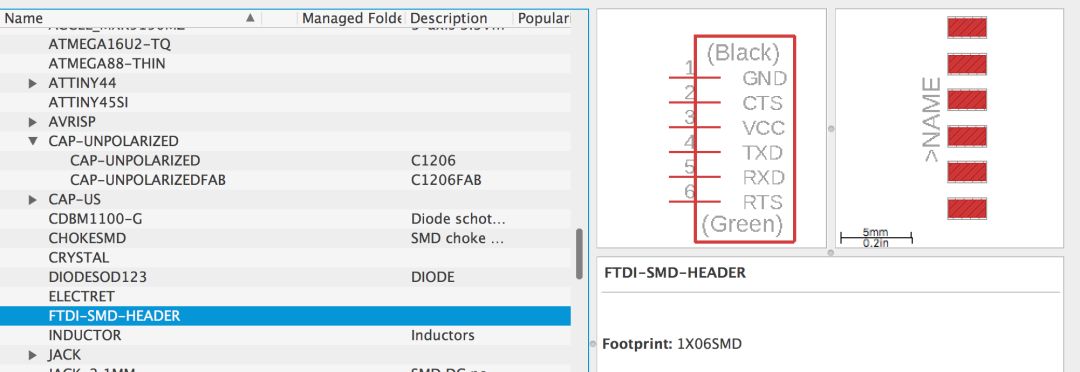
6 pin header
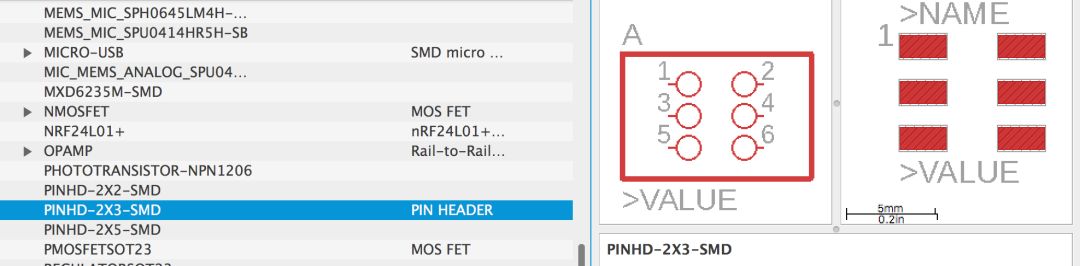
LED(FAB)
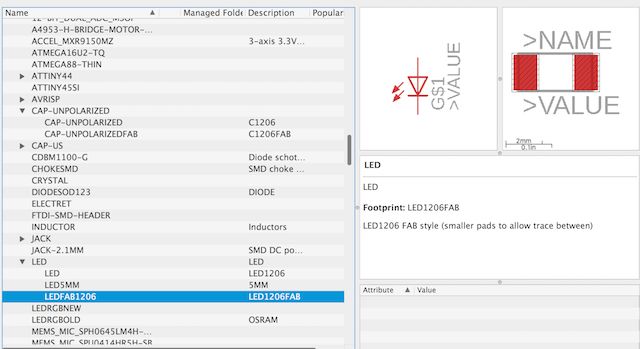
Button
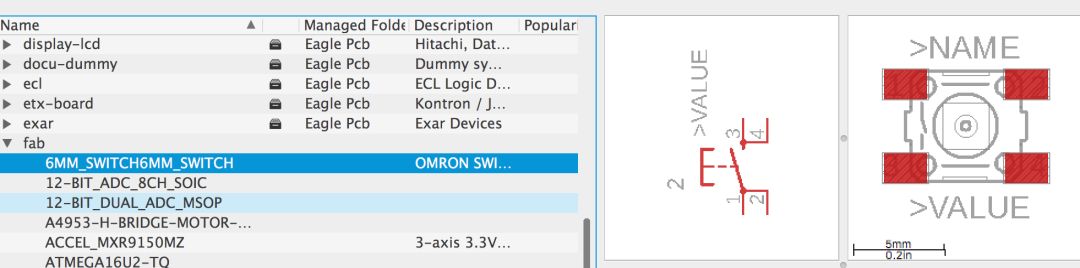
现在,我添加了所有组件。然后,我需要更改其名称并进行布线。
我们可以使用“ Net”命令连接组件之间的每个引脚。
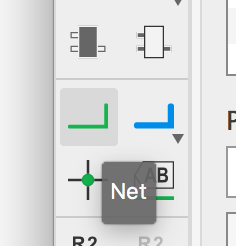
但是如您所见,屏幕上有许多组件。为了清楚地观察它。我使用另一种方式连接不同的引脚。首先用一根新导线连接该引脚,然后将该导线命名为您要连接的名称。例如,有许多引脚需要连接到VCC(+ 5V)。因此,我只需要将所有相关电线命名为“ VCC”即可。
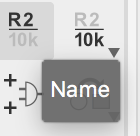
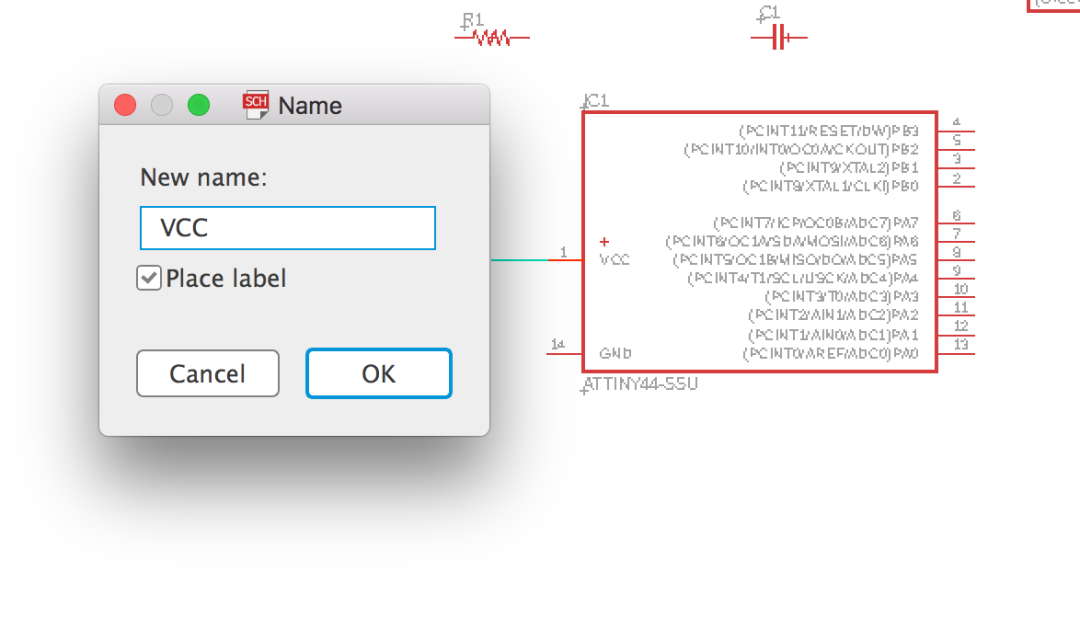
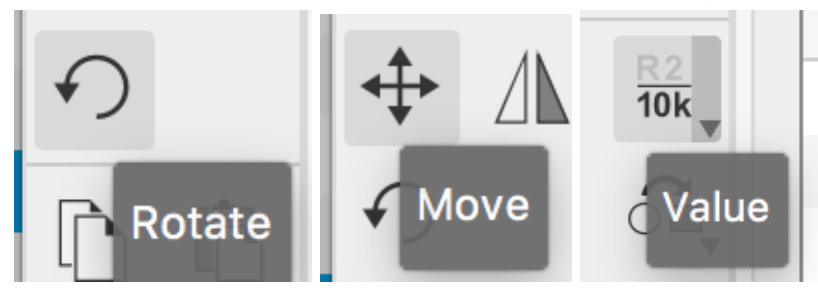
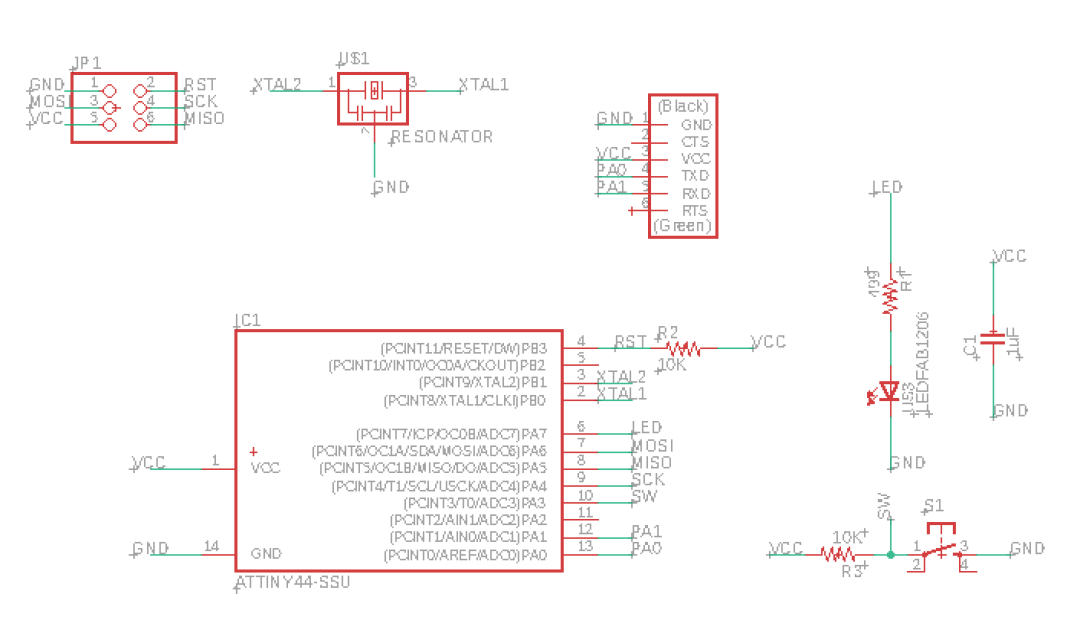
完成原理图文件后,我用
ERC Errors
进行检查。此处发现一个错误是“网络连接中缺少连接点”。然后,我使用“连接”命令来连接这些电线。
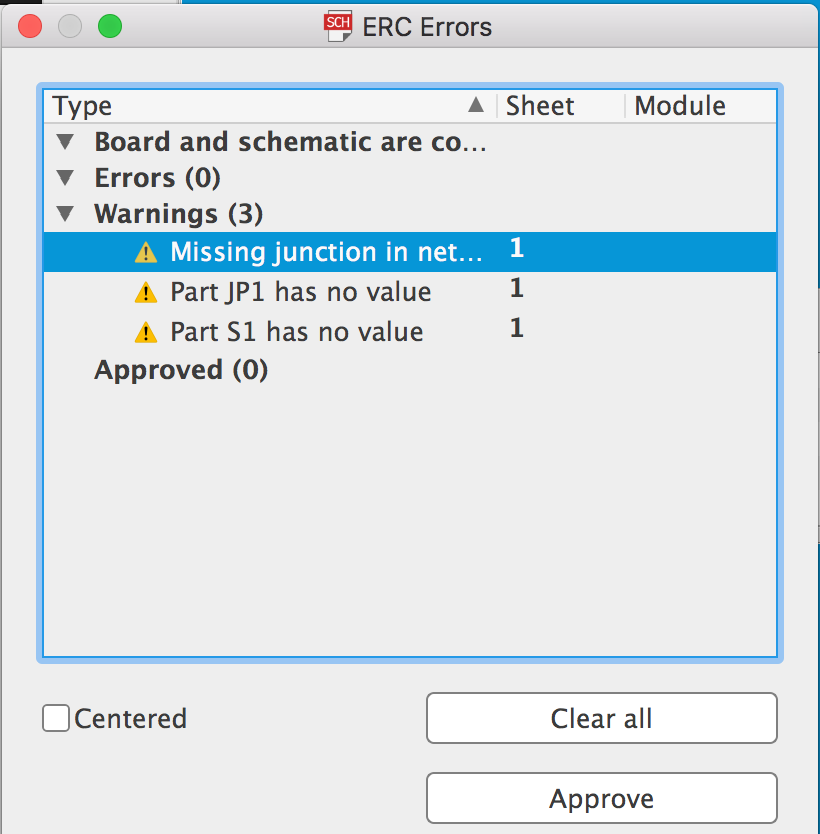
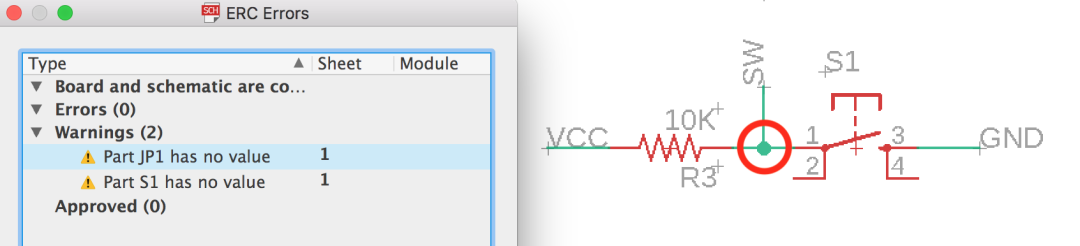

您会发现到处都有大量的电线。因此,我需要更换每个零件,并让所有电线都清晰可见。在下图中,我添加了更多电阻,以后我们可以将它们用作跳线。如果没有,我们可以删除多余的。

使用“ Route Airwrie”命令制作特定电线。
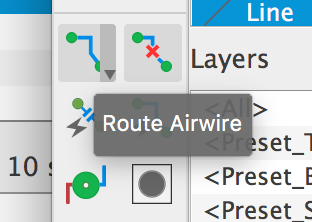
在这里可以更改有关Airwrie路线的参数,例如形状和宽度。

这部分非常重要,这取决于放置每个组件的合理程度。在这一部分中,我使用了“移动”和“旋转”命令。因为这一次我们制作了一侧PCB板。因此,所有电线都无法穿过。如果可以避免,可以使用电阻器作为跳线来解决问题。

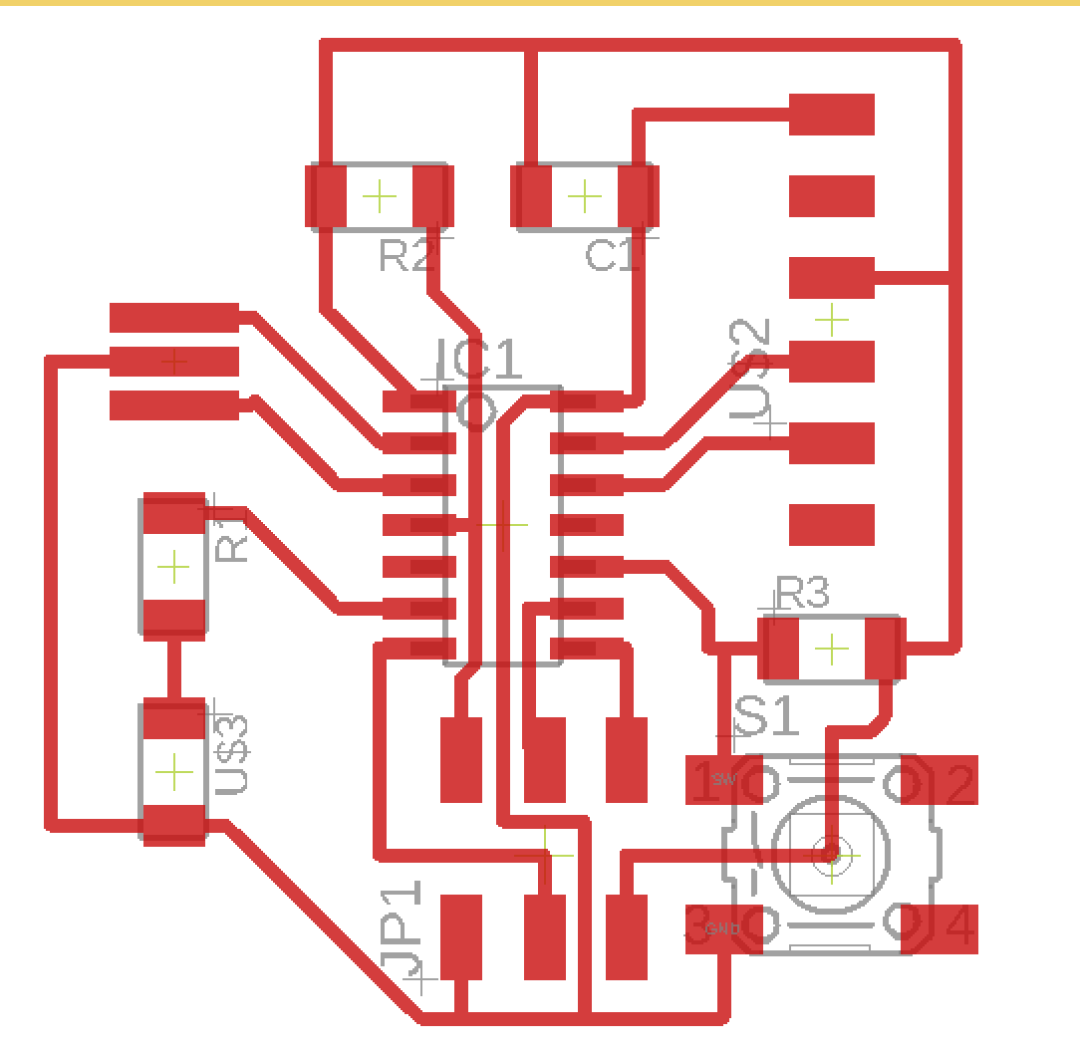

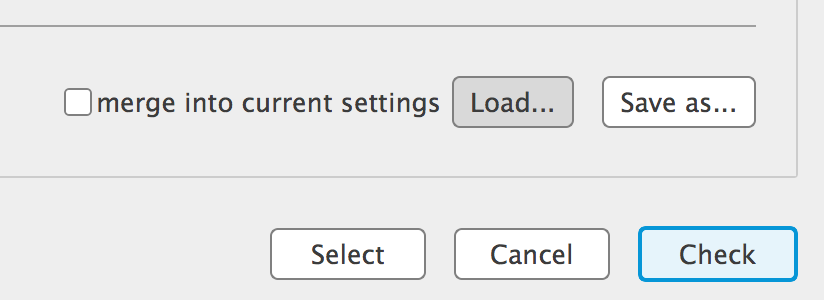
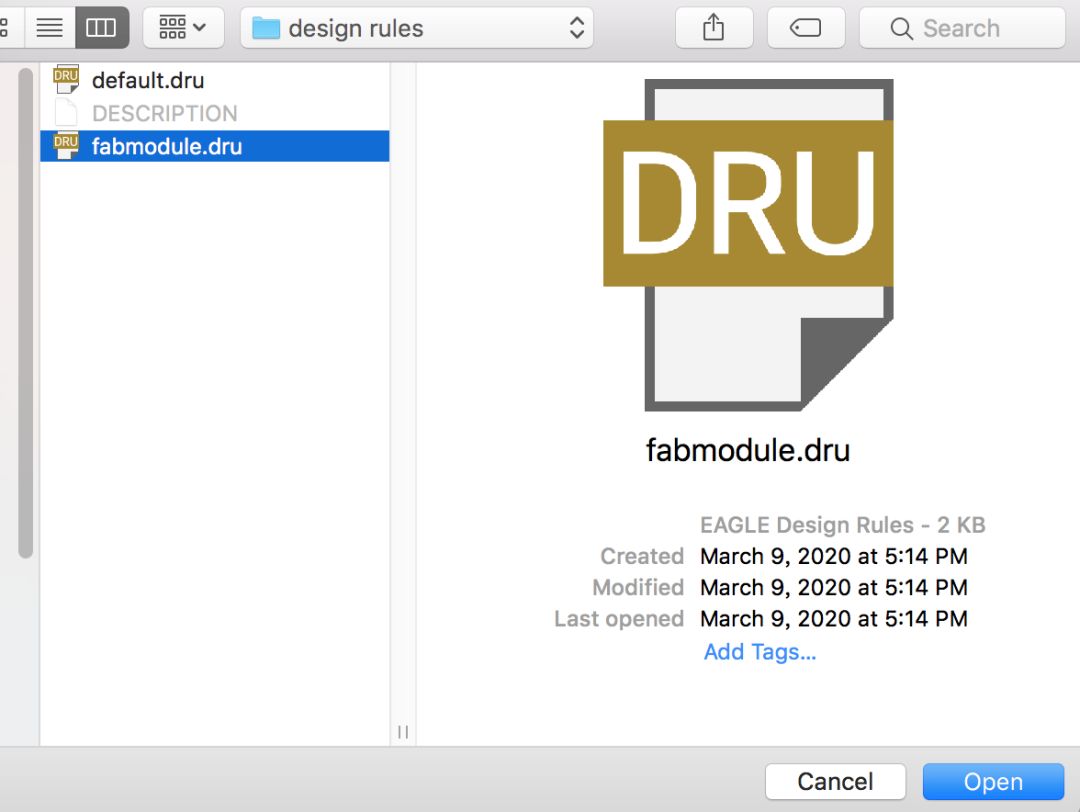
通过“DRC错误”对话框,我们可以找到我们犯的每一个错误。
这步要逐个检查。在这些错误中,我们可能会画一些无用的线,比如下面的图片。软件会在发生错误的地方注册。